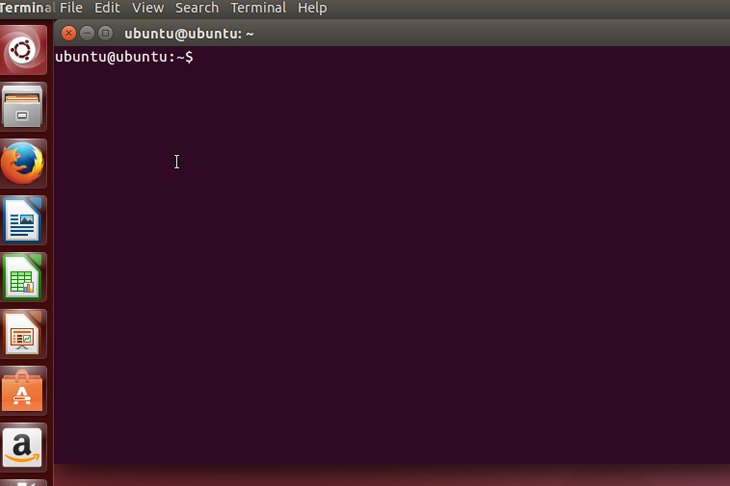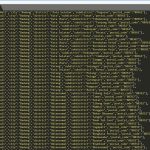Linux merupakan salah satu sistem operasi yang paling banyak digunakan di dunia saat ini selain Windows dan MacOS. Banyak server didunia yang menjalankan layanannya menggunakan sistem operasi ini. Besar kemungkinan Website Anda pun di hosting pada sebuah server yang menggunakan sistem operasi linux.
Pada umumnya, pengguna yang sudah biasa menggunakan Windows ataupun Mac OS akan sedikit kebingungan saat baru mulai mencoba sistem operasi Linux. Bila di sistem operasi Windows ataupun Mac OS semua fitur dapat digunakan dengan GUI (Graphic User Interface), lain halnya dengan Linux yang berbasis teks (Text Bases/command line) atau menggunakan terminal. Walaupun saat ini linux juga sudah berbasis GUI, namun alangkah baiknya bila Anda dapat menggunakan linux via command line atau menggunakan terminal.
Mengapa menggunakan Linux harus via command line ?
Mungkin Anda bertanya-tanya, bila linux sudah berbasis GUI lantas mengapa harus menggunakannya via command line ? Walaupun saat ini semua fitur linux dapat Anda gunakan melalui GUI dengan cara klik dan klak, namun ada banyak perintah linux yang hanya dapat digunakan via command line/terminal saja.
Belum lagi bagi Anda seorang developer ataupun programmer, keseharian Anda akan sangat banyak menggunakan command. Tentunya sangat memudahkan dan mempercepat pekerjaan bila Anda juga menggunakan linux via command line.
Perintah Linux dapat digunakan dimana saja ?
Semua perintah linux dapat Anda gunakan di hampir semua sistem operasi turunannya, seperti Linux Ubuntu, Debian, Kubuntu, OpenSuse, RedHat, CentOs dan lainnya. Bahkan di sistem operasi Windows dan Mac OS pun beberapa perintah linux dapat juga Anda gunakan.
Dimana saya harus mengetikkan perintah Linux ?
Semua perintah linux nantinya diketikkan di terminal ataupun console. Silakan buka aplikasi terminal yang ada di linux Anda guna mulai menggunakan perintah linux.

Masih bingung ? Jangan khawatir, dibawah kami sajikan video panduan dasar bagaimana mulai menggunakan perintah Linux. Silakan simak video berikut. Bila Anda sudah merasa mahir, abaikan video dibawah dan silakan lanjutkan untuk mempelajari perintah linux lainnya yang ada dibawah video.
Video diatas menampilkan penggunaan perintah linux via aplikasi PuTTY
Perintah Dasar Linux
Berikut adalah kumpulan perintah dasar Linux yang wajib Anda ketahui saat mempelajari sistem operasi Linux. Silakan pahami dan coba setiap perintah dibawah guna mengetahui fungsinya lebih lanjut.
sudo su – login sebagai super user
Perintah sudo su digunakan untuk login sebagai super user atau root/administrator.
sudo su
mkdir – membuat direktori
Perintah mkdir digunakan untuk membuat direktori/folder baru.
mkdir webku
Perintah diatas akan membuat sebuah direktori baru dengan nama webku.
ls – menampilkan isi direktori
Perintah ls digunakan untuk menampilkan atau melihat isi sebuah direktori.
$ ls
Perintah diatas akan menampilkan isi direktori yang sedang Anda aktif.
$ ls webku
Perintah diatas akan menampilkan isi direktori webku.
$ ls -l
Perintah diatas akan menampilkan isi direktori beserta informasinya secara lengkap. Berupa nama file/direktori, ukuran, waktu perubahan, pemilik file/folder dan hak akses/permission.
$ ls -lh
Perintah diatas akan menampilkan ukuran file di sebuah direktori.
$ ls -ltr
Perintah diatas akan mengurutkan file berdasarkan perubahan waktu terakhir.
cd – mengubah atau berpindah direktori
Perintah cd digunakan untuk mengubah atau berpindah direktori.
# cd
Perintah diatas digunakan untuk berpindah ke home direktori.
# cd ..
Perintah diatas digunakan untuk berpindah ke direktori parent.
# cd -
Perintah diatas digunakan untuk berpindah ke direktori sebelumnya.
# cd www
Perintah diatas digunakan untuk berpindah ke direktori www.
~ /
Untuk berpindah ke direktori home user Anda gunakan perintah diatas.
cp – copy file dan direktori
Perintah cp digunakan untuk menduplikasi / copy file ataupun direktori.
cp contoh.txt contoh_copy.txt
Perintah diatas akan menyalin file contoh.txt ke file baru contoh_copy.txt.
mv – memindah (mengganti nama) file
Perintah mv digunakan untuk memindahkan file dari satu direktori ke direktori lain. Perintah ini juga dapat digunakan untuk mengganti nama file.
mv index.php public
Perintah diatas akan memindah file index.php ke direktori public.
mv myweb.txt webku.txt
Perintah diatas akan mengganti nama file myweb.txt menjadi webku.txt.
rm – menghapus file atau direktori
Perintah rm digunakan untuk menghapus file atau direktori.
rm webku.txt
Perintah diatas akan menghapus file webku.txt.
rm rf config
Perintah diatas akan menghapus direktori config
touch – membuat file
Untuk membuat file baru, Anda dapat menggunakan perintah touch.
touch info.php
pwd - menampilkan nama direktori saat ini
Perintah pwd digunakan untuk menampilkan / memberi informasi lokasi folder Anda berada saat ini.
pwd
history – melihat perintah yang baru saja digunakan
Untuk melihat riwayat perintah apa saja yang pernah digunakan, berikut perintahnya :
history
clear – membersihkan tampilan terminal
Perintah clear digunakan untuk membersihkan tampilan terminal linux.
clear
grep – menampilkan garis yang sesuai pola
grep atau Global regular expresion parse ialah perintah untuk mencari file-file yang mengandung teks dengan kriteria tertentu.
$ grep -i "the" file.txt
Perintah diatas akan mencari string tertentu dalam sebuah file (case in-sensitive search).
wc – menampilkan jumlah baris, kata dan byte sebuah file
wc atau Word Count ialah perintah untuk menampilkan jumlah byte, kata dan baris dalam suatu file. Contoh penggunaannya :
wc file1.txt wc L file1.txt
sort – mengurutkan file
Perintah sort digunakan untuk menyortir atau mengurutkan file.
$ sort file.txt
Perintah diatas akan mengurutkan file secara ascending (dari terkecil ke besar).
Adapun untuk mengurutkan file secara descending (dari besar ke kecil)
$ sort -r file1.txt
lsusb – melihat perangkat usb
Untuk melihat perangkat usb yg sedang terkoneksi ke komputer gunakan perintah lsusb.
lsusb
lpci – melihat perangkat PCI
Perintah lpci berfungsi untuk melihat perangkat PCI yang sedang terkoneksi.
lpci
lshw – melihat hardware komputer
Perintah lshw berfungsi untuk melihat hardware komputer Anda.
lshw
dmesg – melihat hardware yang sedang beraktifitas
Perintah dmesg berfungsi untuk melihat hardware yang sedang beraktifitas.
dmesg
cpuinfo – melihat spesifikasi komputer
Untuk melihat spesifikasi komputer Anda gunakan perintah berikut :
cpuinfo
meminfo – melihat status RAM
Untuk melihat status RAM di komputer Anda gunakan perintah berikut :
more /proc/meminfo
tar – mengarsipkan file
Perintah tar digunakan untuk mengarsipkan atau meng-kompress suatu file ke format tar, zip atau rar.
tar xvf /home/arsip.tar
Perintah diatas digunakan untuk mengekstrak file tar.
$ tar tvf arsip.tar
Perintah diatas digunakan untuk melihat file tar.
gzip – mengarsipkan file
Anda juga dapat mengarsipkan file menggunakan perintah gzip>.
$ gzip file.txt
Perintah diatas digunakan untuk mMembuat file kompres dengan formal .gzip
$ gzip -d file.txt.gz
Untuk melakukan ekstrak atau uncompress gunakan perintah diatas.
$ gzip -l *.gz
Untuk menampilkan rasio kompresi dari sebuah file yang sudah di kompres gunakan perintah perintah gzip -l.
zip – mengarsip file
Perintah digunakan untuk mengarsipkan atau mengkompres file atau direktori tertentu kedalam format .zip.
zip -r web.zip public
public ialah nama direktori yang akan di arsipkan menjadi file ZIP.
unzip – membuka file yang diarsip ZIP
Perintah unzip digunakan untuk meng-ekstrak sebuah file dengan format .zip. Contohnya :
$ unzip original.zip
Untuk melihat isi file zip tanpa perlu meng-ekstraknya gunakan perintah berikut :
$ unzip -l file.zip
bzip2 – mengarsipkan file dengan format bzip2
Untuk membuat file kompres dengan format .bzip2 gunakan perintah dibawah ini :
$ bzip2 file.txt
Adapun untuk mengekstrak / uncompress sebuah file dengan format .bzip2 gunakan perintah berikut :
$ bzip2 -d file.txt.bz2
kill – mematikan suatu proses
Perintah kill digunakan untuk menghentikan atau mematikan proses yang berjalan pada sistem operasi linux. Contoh penggunaannya :
kill 9 2275
Kode 2275 ialah PID atau nomor proses yang akan di hentikan. Bila Anda tidak mengetahui PID mana yang akan dihentikan, sila gunakan perintah berikut untuk mengetahui PID setiap proses yang sedang berjalan.
ps aux | grep <myusername>
ps – menampilkan proses sedang berjalan saat ini
Perintah ps digunakan untuk menampilkan informasi tentang proses yang sedang berjalan di sistem.
Untuk melihat proses yang berjalan saat ini gunakan perintah berikut :
$ ps -ef | more
Untuk melihat proses yang berjalan saat ini dalam struktur pohon gunakan perintah berikut :
$ ps -efH | more
who – mengetahui siapa yang login
Perintah who digunakan untuk mengetahui user apa yang aktif saat ini.
who
chown – mengganti pemilik file atau grup
Perintah chown digunakan untuk mengganti pemilik suatu file/direktori. Untuk menggunakan perintah ini Anda harus aktif sebagai user root/admin/super user. Contoh penggunaan perintah ini ialah :
chown andi file.txt
Dimana andi ialah nama user yang akan diberikan akses.
chmod – mengganti file permission
Perintah digunakan untuk mengganti permission suatu file ataupun direktori.
chmod 744 index.php
ssh – SSH client (remote login program)
SSH adalah program yang digunakan untuk login dan meng-eksekusi perintah pada perangkat lain secara remote.
ssh X [email protected] ssh -l andi remotehost.domain.com
Perintah diatas digunakan untuk login ke sebuah host secara remote.
ssh -v -l johndoe remotehost.example.com
Perintah diatas untuk melihat debug SSH client.
Untuk menampilkan versi SSH client Anda gunakan perintah :
$ ssh -V
scp – secure copy (remote file copy program)
Perintah scp digunakan untuk meng-copy file antar host secara aman. Contoh penggunaan-nya ialah sebagai berikut :
scp file.txt [email protected]:~/Home/
fdisk – manipulator partisi
Untuk melakukan manipulasi pada partisi Anda gunakan perintah fdisk.
Perintah berikut digunakan untuk mengetahui susunan partisi harddisk Anda.
fdisk -l
du – melihat kapasitas harddisk atau storage
Untuk melihat kapasitas harddisk sistem operasi linux Anda gunakan perintah berikut :
du
df – melihat jumlah penggunaan harddisk
Untuk melihat detail penggunaan harddisk linux Anda gunakan perintah berikut :
df df -h
ping – melakukan ping ke host
Perintah ping digunakan untuk melakukan ping ke host dan menampilkan hasilnya.
ping 192.168.10.1 ping www.google.com
quota – melihat penggunaan dan batas disk
Untuk melihat penggunaan dan batas harddisk Anda gunakan perintah berikut :
quota v
vim – Vi Improved, teks editor vim
Salah satu teks editor yang sering digunakan di sistem operasi linux ialah Vim. Anda dapat mengolah berbagai file menggunakan teks editor ini. Untuk membuka file menggunakan Vim gunakan perintah berikut :
vim hello.php
gedit – membuat atau mengedit file dengan teks editor gedit
Perintah gedit digunakan untuk mengaktifkan teks editor gedit agar Anda dapat membuat atau mengedit sebuah file.
gedit nama_file.txt
kate – KDE Editor
Untuk menggunakan teks editor kate di linux gunakan perintah berikut :
kate file.txt
find – mencari file
Perintah find digunakan untuk mencari letak suatu file sesuai dengan kriteria yang Anda tentukan.
# find file.txt # find -iname "MyProgram.c"
Perintah diatas akan mencari file berdasarkan nama file (case-sensitive)
# find ~ -empty
Adapun untuk mencari semua file kosong/empty gunakan perintah diatas.
locate – mencari
Perintah locate digunakan untuk mencari letak suatu file.
locate file-web.txt
exit – keluar dari terminal
Untuk keluar dari terminal gunakan perintah berikut :
exit
wget – download via terminal
Untuk men-download via terminal gunakan perintah berikut :
wget link-download
ifconfig- melihat konfigurasi ethernet
Untuk melihat konfigurasi Ethernet atau kartu jaringan di komputer Anda gunakan perintah berikut :
ifconfig
apt-get – download software dari repo
Bila Anda ingin memperoleh paket software dari repository linux secara online gunakan perintah berikut :
apt-get nama_paket apt-get install mysql-server
reboot – restart sistem
Perintah reboot digunakan untuk me-restart sistem operasi linux.
reboot
poweroff – mematikan sistem
Perintah poweroff digunakan untuk mematikan atau shutdown sistem operasi linux.
poweroff
shutdown – mematikan sistem operasi
Perintah digunakan untuk mematikan sistem operasi. Untuk mematikan sistem operasi secara langsung gunakan perintah berikut :
# shutdown -h now
Untuk mematikan sistem operasi setelah 10 menit.
# shutdown -h +10
Untuk me-restart sistem.
# shutdown -r now
Memaksa pemeriksaan file sistem saat reboot.
# shutdown -Fr now
Kesimpulan
Itulah beberapa diantara perintah dasar linux yang dapat dipelajari dan dicoba praktekkan. Masih banyak perintah linux lainnya yang dapat Anda pelajari. Jangan lupa, perbanyak latihan menggunakan perintah-perintah diatas disaat Anda sedang bekerja, ngoding dan lainnya agar kemampuan Anda semakin mahir. Semoga bermanfaat.